|
MAYRA  

Pour traduire ce tutoriel j'ai utilisé PSPX7, PSPX2 et PSPX3, mais il peut également être exécuté avec les autres versions. Suivant la version utilisée, vous pouvez obtenir des résultats différents. Depuis la version X4, la fonction Image>Miroir a été remplacée par Image>Renverser horizontalement, et Image>Renverser avec Image>Renverser verticalement . Dans les versions X5 et X6, les fonctions ont été améliorées par la mise à disposition du menu Objets. Avec la nouvelle version X7, nous avons encore Image>Miroir et Image>Renverser/Retourner, mais avec nouvelles différences. Voir les détails à ce sujet ici Certaines dénominations ont changées entre les versions de PSP. Les plus frequentes dénominations utilisées:   English translation here English translation here Vos versions ici Vos versions ici Nécessaire pour réaliser ce tutoriel: Matériel ici Pour un tube et le masque merci Nena Silva et Cre@nnie. Le reste du matériel est de Maria José. (ici les liens vers les sites des créateurs du matériel) Modules Externes: consulter, si nécessaire, ma section des filtres ici Filters Unlimited 2.0 ici Andrew's Filter 51 - Straight Lines 234 ici &<Background Designers IV> - sf10 Slice N Dice (à importer dans Unlimited) ici Flaming Pear - Flexify 2 ici Simple - 4Way Average, Top Left Mirror, Half Wrap ici Mura's Meister - Pool Transform ici Mura's Seamless - Emboss at Alpha ici Mehdi - Weaver ici VM Stylize - Zoom Blur ici Alien Skin Eye Candy 5 Impact - Glass ici L&K's - L&K's Mayra ici Filtres Andrew's, Mura's Seamless et VM Stylize peuvent être utilisés seuls ou importés dans Filters Unlimited. voir comment le faire ici). Si un filtre est fourni avec cette icône,  en fonction des couleurs utilisées, vous pouvez changer le mode mélange et l'opacité des calques. Dans les plus récentes versions de PSP, vous ne trouvez pas le dégradé d'avant plan/arrière plan ou Corel_06_029. Vous pouvez utiliser le dégradé des versions antérieures. Ici le dossier Dégradés de CorelX. Placer le preset En cliquant sur le preset une ou deux fois (selon vos réglages) automatiquement il se placera directement dans le dossier Settings de Alien Skin Eye Candy. pourquoi un ou deux clic voir ici Placer les sélections dans le dossier Sélections Placer le masque 20-20 dans le dossier Masques Ouvrir le deuxième masque dans PSP et le minimiser avec le reste du matériel. 1. Placer en avant plan la couleur #431414, et en arrière plan la couleur #d2681a. 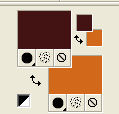 Préparer en avant plan un dégradé de premier plan/arrière plan, style Linéaire. 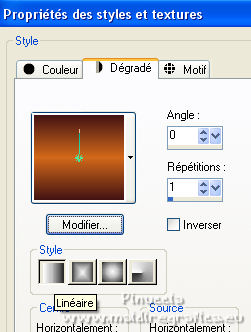 Ouvrir une nouvelle image transparente 1000 x 700 pixels. Remplir  l'image transparente du dégradé. l'image transparente du dégradé.2. Effets>Modules Externes>Filters Unlimited 2.0 - Andrew's Filters 51 - Straight Lines 234, par défaut. 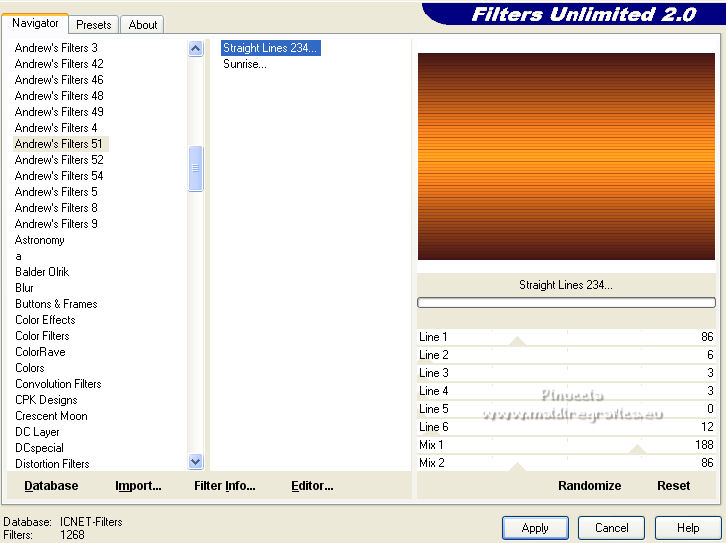 3. Effets>Effets géométriques>Inclinaison. 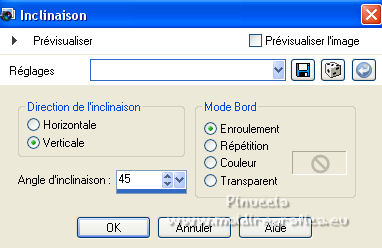 4. Effets>Modules Externes>Simple - 4 Way Average 5. Effets>Modules Externes>Filters Unlimited 2.0 - &<Background Designers IV> - sf10 Slice N Dice. 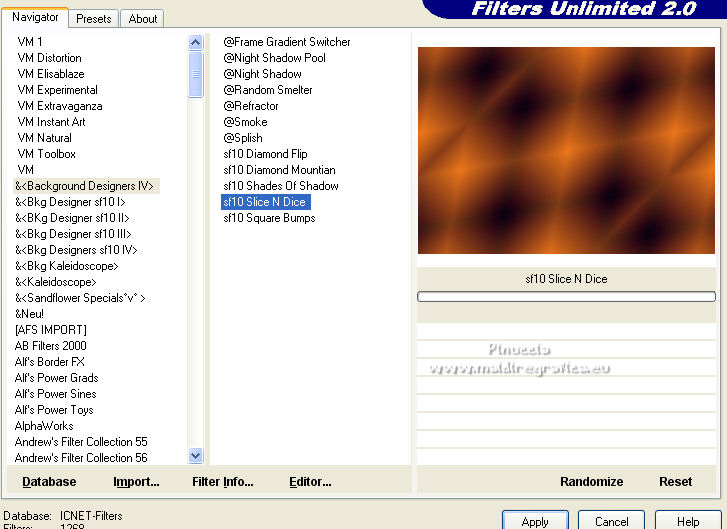 Répéter l'Effet une deuxième fois. 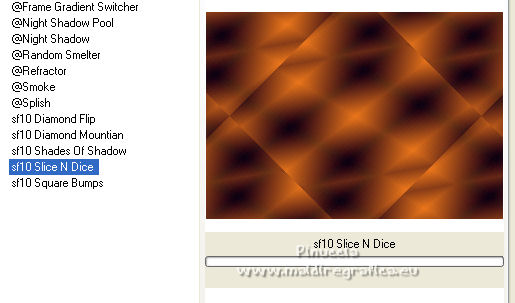 6. Effets>Modules Externes>Flaming Pear - Flexify 2 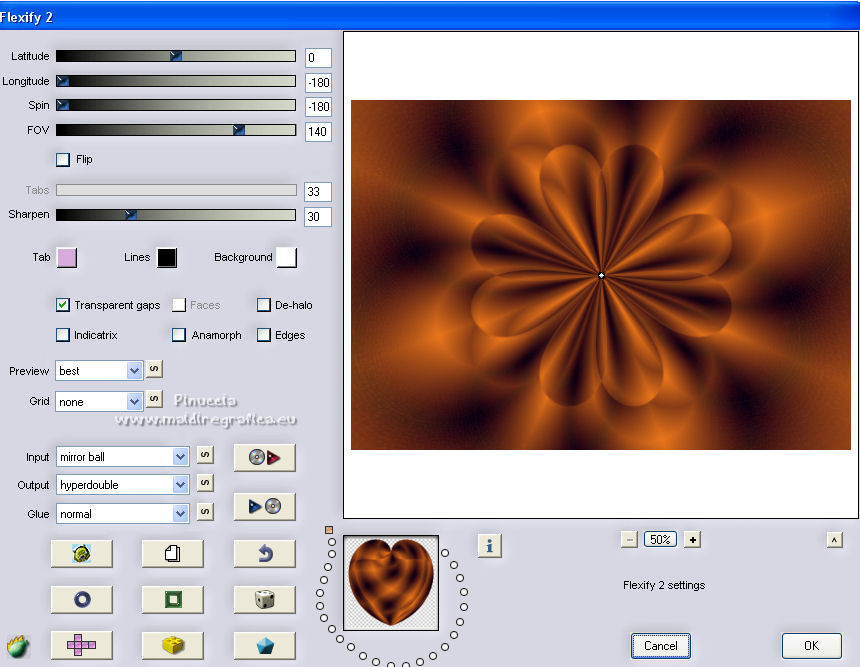 7. Effets>Modules Externes>Simple - Top Left Mirror 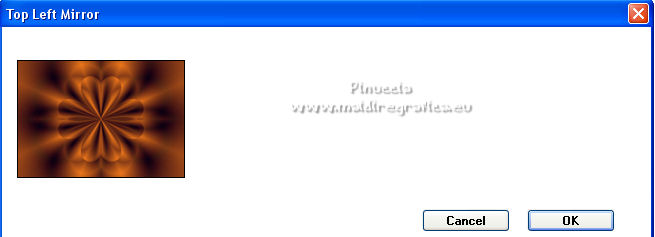 Réglage>Netteté>Davantage de netteté. 8. Calques>Nouveau calque raster. Remplir  le calque avec la couleur claire d'arrière plan. le calque avec la couleur claire d'arrière plan.9. Calques>Nouveau calque de masque>A partir d'une image. Ouvrir le menu deroulant sous la fenêtre d'origine et vous verrez la liste des images ouvertes. Sélectionner le masque cre@nnie-48.  Calques>Fusionner>Fusionner le groupe. 10. Effets>Modules Externes>MuRa's Seamless - Emboss at Alpha, par défaut 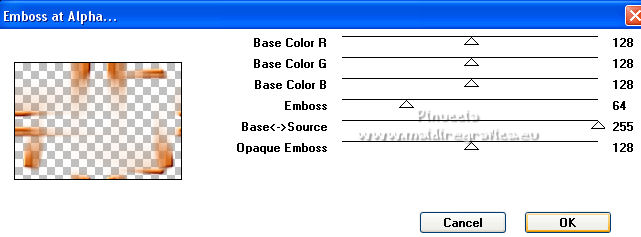 11. Effets>Modules Externes>Mehdi - Weaver. 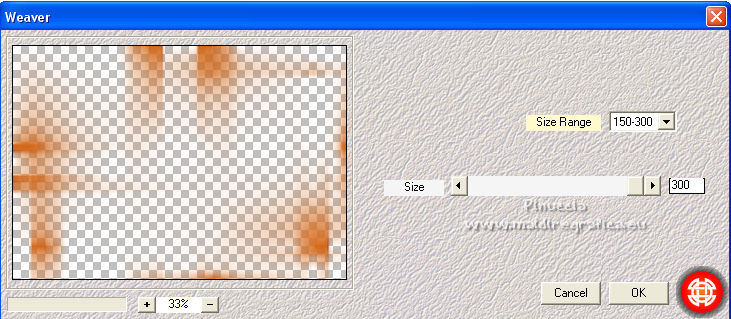 12. Effets>Modules Externes>L&K's - L&K's Mayra, par défaut 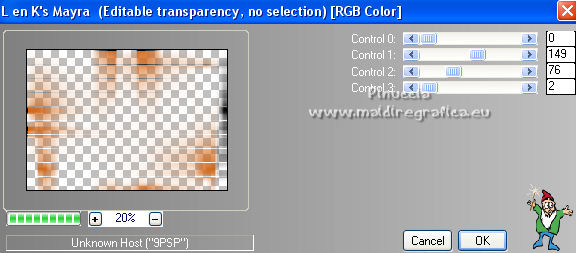 13. Image>Rotation à gauche. Répéter Effets>Modules Externes>L&K's - L&K's Mayra, comme précédemment.  Image>Rotation à droite. 14. Calques>Charger/Enregistrer un masque>Charger à partir du disque. Chercher et charger le masque 20-20.  Calques>Fusionner>Fusionner le groupe. Réglage>Netteté>Davantage de netteté. Placer le calque en mode Éclaircir davantage. Calques>Dupliquer 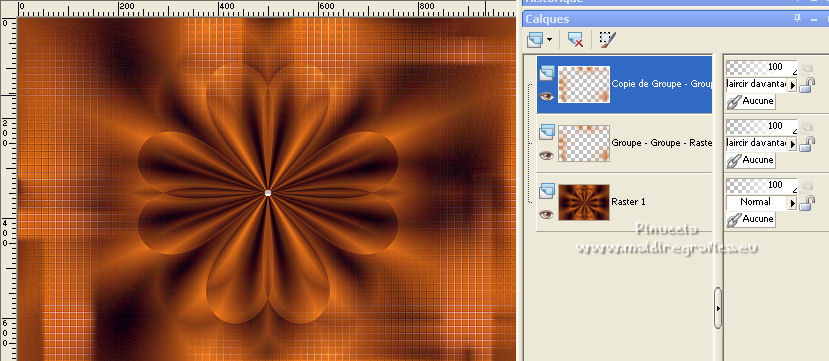 15. Effets>Modules Externes>MuRa's Meister - Pole Transform 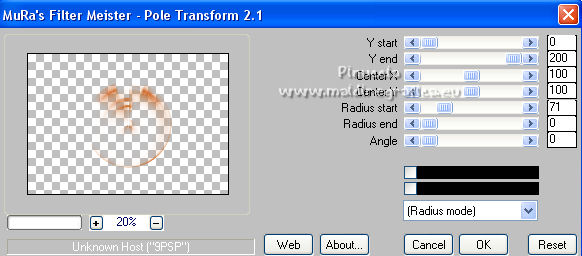 16. Effets>Modules Externes>Simple - Top Left Mirror 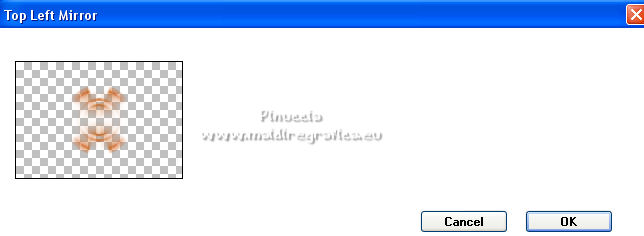 Réglage>Netteté>Davantage de netteté. Placer le calque en mode Écran. 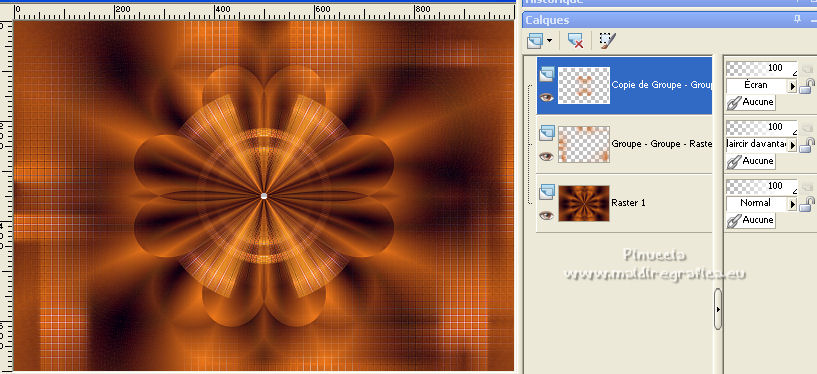 17. Ouvrir le misted et Édition>Copier. Revenir sur votre travail et Édition>Coller comme nouveau calque. 18. Effets>Modules Externes>Filters Unlimited 2.0 - VM Stylize - Zoom Blur, par défaut 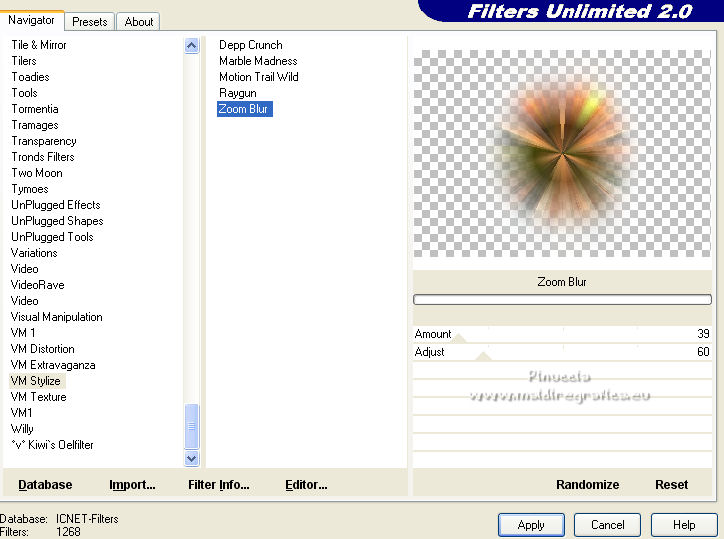 19. Effets>Effets de traits (ou Effets Art Média)>Coups de pinceau 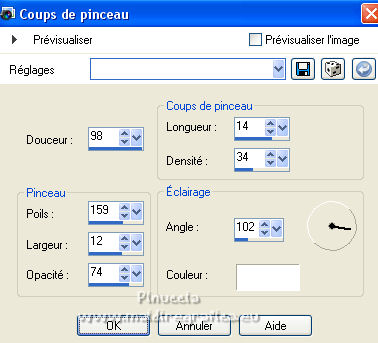 20. Effets>Modules Externes>Simple - Half Wrap 21. Calques>Agencer>Déplacer vers le bas - 2 fois. Placer le calque en mode Écran. 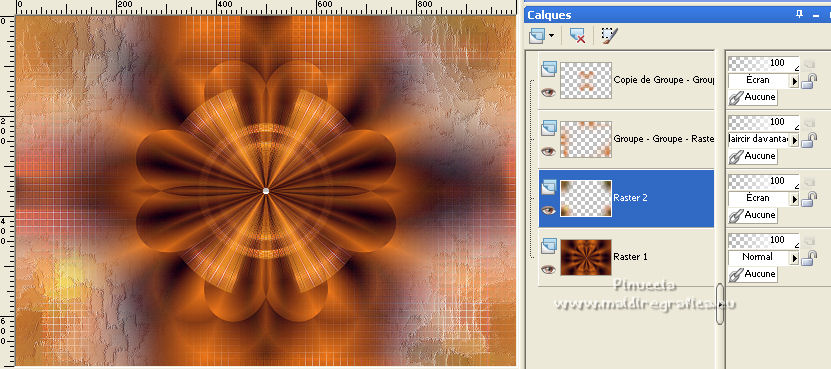 22. Vous positionner sur le calque Raster 1. Sélections>Charger/Enregistrer une sélection>Charger à partir du disque. Chercher et charger la sélection mayra_mj. 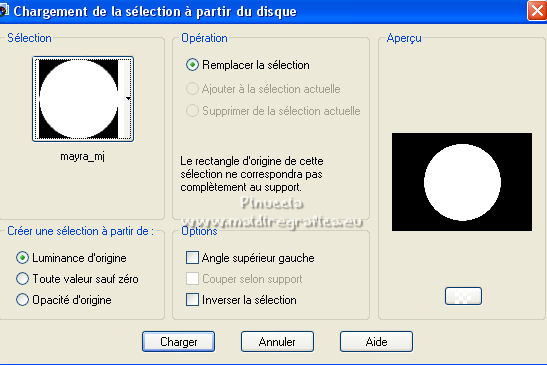 23. Sélections>Transformer la sélection en calque. Calques>Agencer>Placer en haut de la pile. Sélections>Désélectionner tout. 24. Image>Redimensionner, à 30%, redimensionner tous les calques décoché. 25. Sélections>Charger/Enregistrer une sélection>Charger à partir du disque. Chercher et charger la sélection mayra_1_mj. 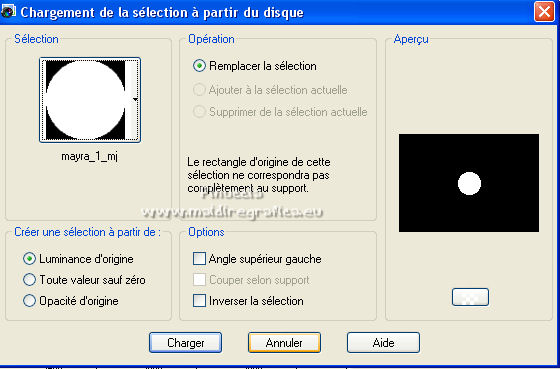 26. Effets>Modules Externes>Alien Skin Eye Candy 5 Impact - Glass sélectionner le preset glass_mj Basic: Glass color - couleur claire d'arrière plan. 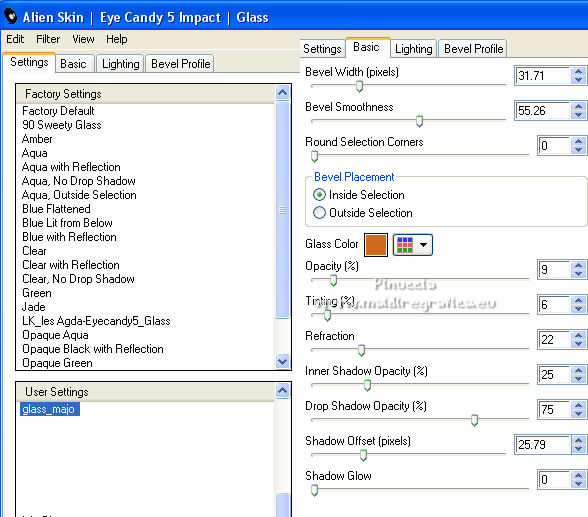 27. Effets>Modules Externes>Simple - Top Left Mirror 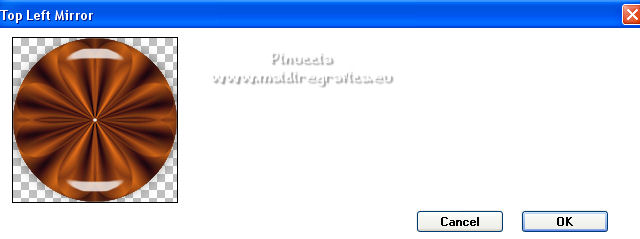 Sélections>Désélectionner tout. Calques>Agencer>Déplacer vers le bas. 28. Sélections>Charger/Enregistrer une sélection>Charger à partir du disque. Chercher et charger la sélection mayra_2_mj. 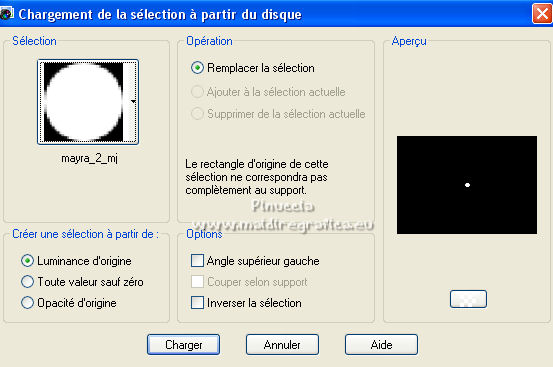 29. Calques>Nouveau calque raster. Remplir  le calque du dégradé. le calque du dégradé.30. Effets>Modules Externes>Alien Skin Eye Candy 5 Impact - Glass - preset glass_mj. Calques>Agencer>Placer en haut de la pile. Sélections>Désélectionner tout. 31. Ouvrir le tube decomayra - Édition>Copier. Revenir sur votre travail et Édition>Coller comme nouveau calque. Réduire l'opacité de ce calque à 85%. La tag et les calques - adapter en fonction de votre travail 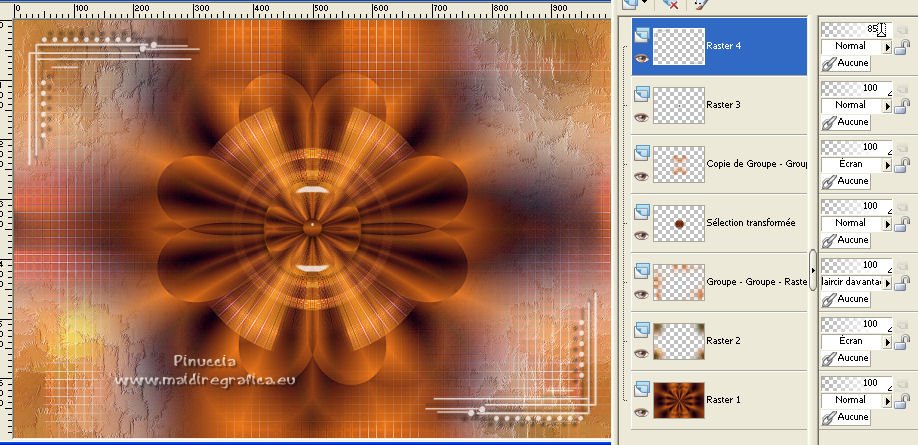 32. Image>Ajouter des bordures, 1 pixel, symétrique, couleur foncée. Image>Ajouter des bordures, 1 pixel, symétrique, couleur claire. Image>Ajouter des bordures, 1 pixel, symétrique, couleur foncée. 33. Sélections>Sélectionner tout. Édition>Copier. Image>Ajouter des bordures, 50 pixels, symétrique, couleur blanche. 34. Sélections>Inverser. Édition>Coller dans la sélection. 35. Réglage>Flou>Flou gaussien - rayon 25.  36. Sélections>Inverser. Effets>Effets 3D>Ombre portée, couleur noire.  Sélections>Désélectionner tout. 37. Ouvrir le tube déco borders - Édition>Copier. Revenir sur votre travail et Édition>Coller comme nouveau calque. 38. Ouvrir le tube de la femme - Édition>Copier. Revenir sur votre travail et Édition>Coller comme nouveau calque. Image>Redimensionner, à 95%, redimensionner tous les calques décoché. Déplacer  le tube à gauche. le tube à gauche.Effets>Effets 3D>Ombre portée, à choix. 39. Ouvrir le tube déco - Édition>Copier. Revenir sur votre travail et Édition>Coller comme nouveau calque. Image>Redimensionner, à 50%, redimensionner tous les calques décoché. Déplacer  le tube à droite. le tube à droite.Effets>Effets 3D>Ombre portée, à choix. 40. Signer votre travail sur un nouveau calque. Image>Ajouter des bordures, 1 pixel, symétrique, couleur foncée. Image>Redimensionner, 1000 pixels de largeur, redimensionner tous les calques coché. Enregistrer en jpg. Pour les tubes de cette version merci Luz Cristina   Si vous avez des problèmes, ou des doutes, ou vous trouvez un link modifié, ou seulement pour me dire que ce tutoriel vous a plu, vous pouvez m'écrire. |


